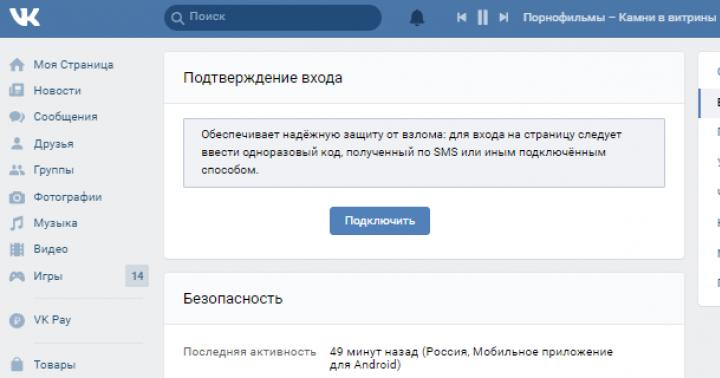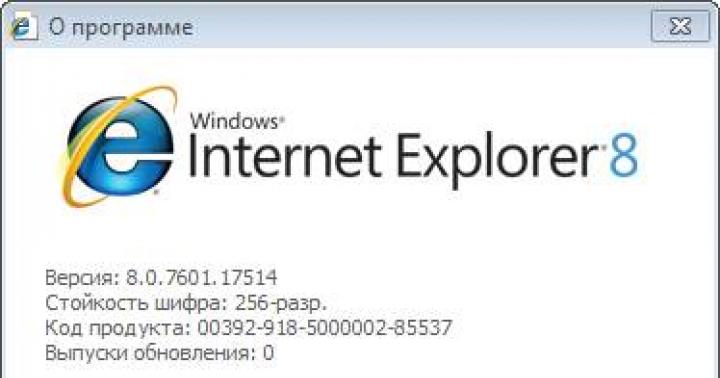Nous allons maintenant examiner avec vous le moyen le plus rapide et le plus simple de mettre à jour le navigateur Web Internet Explorer 8 installé sur votre ordinateur vers la dernière, neuvième version d'Internet Explorer.
Configuration logicielle requise
IE9 ne peut être installé que sur des ordinateurs exécutant Windows Vista ou Windows 7. Il prend en charge les architectures 32 bits et 64 bits de ces systèmes d'exploitation. En fait, ce sont toutes les exigences auxquelles votre ordinateur doit répondre.
Pour vérifier que vous utilisez bien la huitième version du navigateur Web IE, procédez comme suit :
- Démarrer Internet Explorer
- Sélectionnez un élément de menu Aide - À propos du programme.

Figure 1 - Fenêtre d'aide "À propos"
Si dans la fenêtre qui s'ouvre, vous pouvez lire que la huitième version d'Internet Explorer est installée - alors tout va bien, vous pouvez procéder directement au processus de mise à jour.
Téléchargez et installez Internet Explorer 9
Vous pouvez télécharger Internet Explorer 9 à partir du micro-site officiel du nouveau navigateur Web de Microsoft.
Attention! A ce stade, vous devez sélectionner la version du système d'exploitation que vous avez installé, y compris son architecture (32 ou 64 bits). Par défaut, les deux versions d'IE9 seront automatiquement installées sur les systèmes d'exploitation 64 bits. Vous pouvez ensuite utiliser n'importe quelle version de bit, cependant IE9 64 bits ne peut pas être le navigateur par défaut.
Quelques secondes après le téléchargement et l'exécution du programme d'installation Web, le processus de téléchargement et d'installation d'Internet Explorer 9 commence.

Figure 2 - Processus d'installation d'Internet Explorer 9
Noter. Si, au cours du processus d'installation, il s'avère que d'autres programmes sont ouverts sur l'ordinateur, un avertissement correspondant s'affichera à l'écran, où le programme d'installation proposera de fermer automatiquement les programmes en cours. Vous pouvez vous désinscrire, mais dans ce cas, pendant le processus d'installation, vous devrez redémarrer notre ordinateur. Dans ce cas, il vaut mieux veiller à la préservation de tout le travail que vous avez effectué au préalable.
Après avoir redémarré votre ordinateur, vous pouvez immédiatement commencer à travailler sur Internet. Pour vous assurer que la version 9 d'IE est installée, dupliquez les étapes décrites précédemment.

Figure 3 - Fenêtre d'aide "A propos"
Comme vous pouvez le voir, tout s'est bien passé. Maintenant que vous avez installé le navigateur Web le plus moderne de Microsoft, rien ne vous empêche de commencer à explorer l'immensité du World Wide Web dès maintenant. Bienvenue dans le « bel Internet » !
Re-bonjour les amis. La discussion d'aujourd'hui portera sur la mise à jour d'Internet Explorer vers la dernière version. Jusqu'à récemment, ce navigateur n'était pas très populaire parmi les internautes, et il y avait probablement certaines raisons à cela. Il se bloque souvent, les pages du site s'ouvrent extrêmement lentement, peuvent se fermer sans raison, etc. Naturellement, cela a extrêmement agacé les utilisateurs et ils ont préféré utiliser d'autres navigateurs plus pratiques et fiables - Google Chrome, Mozilla Firefox, Opera.
La situation a radicalement changé avec la sortie de la 9e version du navigateur Internet Explorer. Cela a commencé à fonctionner sensiblement plus rapidement et les problèmes dont j'ai parlé ci-dessus ont également été éliminés. Toutes les mises à jour ultérieures de ce navigateur n'ont fait qu'améliorer ses caractéristiques de performances, et étant donné que cette application est déjà installée sur votre système par défaut, ce navigateur peut rivaliser avec des concurrents plus éminents.
Jetons donc un œil au processus de mise à jour de ce navigateur. Pour commencer, lancez votre Internet Explorer et dans le menu horizontal, sélectionnez Aide - À propos.

Dans la fenêtre qui apparaît, assurez-vous que la case à côté de Installer les nouvelles versions automatiquement est cochée. S'il n'y a pas une telle case à cocher, assurez-vous de la cocher. Désormais, toutes les mises à jour de votre navigateur seront installées automatiquement.

Option 2. Dans les cas où votre navigateur n'a pas d'élément pour l'installation automatique des mises à jour, vous devez vous rendre sur le site officiel, télécharger le package de mise à jour manuellement et l'installer sur votre ordinateur.
Commençons.

N'oubliez pas de décocher la case à côté de - Rechercher Bing et MSN par défaut.
Enregistrez le fichier d'installation sur votre PC et exécutez-le.
Important! Le navigateur Internet Explorer doit être fermé au moment de la mise à jour. Tous les paramètres, ainsi que les signets et l'historique, après la mise à jour, resteront en place.
Après avoir lancé le processus d'installation, lisez attentivement les fenêtres qui s'affichent et suivez les actions qui y sont écrites. Il n'y a rien de compliqué dans ce processus, par conséquent, je ne vais pas le décrire.
La seule chose que je veux noter est l'exigence du programme d'installation de redémarrer l'ordinateur pour que les modifications prennent effet. Vous redémarrez votre PC et vous pouvez exécuter la version déjà mise à jour du navigateur.
Au premier démarrage, vous pouvez sélectionner les paramètres de sécurité Internet, je vous recommande de les définir comme le navigateur lui-même le propose (le premier élément).
C'est tous les amis. Vous savez maintenant comment mettre à jour Internet Explorer, et dans la nouvelle version, vous ne serez plus dérangé par les problèmes liés à la vitesse de chargement des pages et des images, au basculement entre les signets, etc. Il est à noter que chaque version mise à jour augmente considérablement la sécurité d'Internet.
C'est tout pour moi. Jusqu'à la prochaine fois!
Comment mettre à niveau Internet Explorer vers la version 11 pour Windows 7, instructions.
Voulez-vous savoir comment gagner de l'argent stable sur Internet à partir de 500 roubles par jour ?
Téléchargez mon livre gratuit
=>>
Ce n'est un secret pour personne que tout système d'exploitation Windows inclut le navigateur Internet Explorer, ou IE en abrégé. Cette circonstance a conduit au fait qu'Explorer est actuellement le navigateur le plus populaire au monde.
Cependant, le temps ne s'arrête pas, la réalité environnante est en constante évolution. Le système d'exploitation et les navigateurs sont mis à jour, affinés, deviennent plus parfaits et plus conviviaux.
Comme vous pouvez l'imaginer, c'est loin d'être une nouveauté. Et, en règle générale, le navigateur Internet Explorer installé dans les sept est de l'ancien modèle. Et si vous n'avez pas configuré la mise à jour automatique, tous les programmes et systèmes doivent être mis à jour manuellement.
Beaucoup peuvent maintenant se demander : pourquoi le mettre à jour, que ce soit la version déjà installée. Je tiens à souligner que cela ne mènera à rien de bon. Les programmes obsolètes, les navigateurs, etc. sont très vulnérables aux infections virales.
Ils ne prennent pas en charge de nombreuses innovations et ne peuvent pas interagir pleinement avec d'autres systèmes plus récents. Dans cet article, je vais vous expliquer comment mettre à jour Internet Explorer vers la version 11 pour Windows. Cependant, vous pouvez lire l'article lorsque les nouvelles versions du navigateur sont pertinentes.
Mais, je tiens à vous rassurer, cela n'affecte pas le processus de mise à jour. C'est-à-dire que vous pouvez installer des versions plus récentes du navigateur en utilisant cette instruction.
Version installée
Tout d'abord, regardez quelle version d'Internet Explorer est actuellement sur votre ordinateur.
Ce n'est pas difficile à faire :
- Ouvrez votre navigateur ;
- Cliquez sur l'engrenage dans le panneau en haut à droite ;
- Le point le plus bas concerne le programme.

Une fenêtre s'ouvrira, indiquant quelle version du navigateur est installée sur l'ordinateur.

Et si la mise à jour est nécessaire, passez aux étapes suivantes.
Mettre à jour
Afin de mettre à jour votre navigateur IE, vous devez :


Dans le cas où le navigateur ne souhaite pas mettre à jour vers la version 11, cela signifie qu'il existe de nombreux composants obsolètes sur Windows. Recommander. Pour ce faire, ouvrez le panneau de configuration, accédez aux paramètres de sécurité et cliquez sur vérifier.
Configuration des mises à jour automatiques
Après avoir mis à jour le système, réessayez et redémarrez votre ordinateur. Et afin d'éviter les problèmes de mise à jour de tous les systèmes d'exploitation à l'avenir, je vous conseille de configurer la mise à jour automatique :
- Panneau de commande;
- Administration;
- Prestations de service;
- Activez le service de mise à jour Windows.
Résultat
Comme vous pouvez le voir, mettre à jour votre navigateur Internet Explorer vers la dernière version n'est pas du tout difficile. Si vous rencontrez des problèmes avec cela, je vous conseille de le nettoyer des ordures et des fichiers cassés.
Et aussi, activez la mise à jour automatique synchrone de tous les composants du système d'exploitation.
Articles utiles :
P.S. Je joins une capture d'écran de mes gains dans les programmes d'affiliation. Et je vous rappelle que tout le monde peut gagner de l'argent, même un débutant ! L'essentiel est de le faire correctement, ce qui signifie apprendre de ceux qui gagnent déjà de l'argent, c'est-à-dire des professionnels du commerce Internet.
Recueillez la liste des programmes d'affiliation vérifiés 2017 qui rapportent de l'argent !
Téléchargez gratuitement la liste de contrôle et les précieux bonus
=>> "Meilleurs réseaux d'affiliation de 2018"
Le navigateur Internet Microsoft Internet Explorer 10 a été développé et publié en 2012 et est utilisé par défaut dans Windows 8. En 2013, MS IE10 est devenu disponible en téléchargement gratuit pour tous les utilisateurs de Windows 7 SP1. Le navigateur offrait de meilleures performances, des capacités de développement, des performances de site de téléchargement dans le monde réel et une prise en charge étendue des normes Web. Vous pouvez télécharger le logiciel gratuitement en russeà partir de notre site Web ou du site officiel du développeur.
Il est plus rapide qu'Internet Explorer 9, tout en étant mis à jour : support HTML5, support CSS3, support DOM, support SVG. Prise en charge de l'API mise à jour pour les bases de données indexées. Cette version est déjà intégrée et omniprésente. Ajout de fonctionnalités pour les utilisateurs d'écran tactile. Le navigateur IE 10 prend en charge Do Not Track Now et envoie un en-tête par défaut à tous les sites auxquels vous vous connectez.
Cela a suscité une certaine controverse avec des sociétés comme Yahoo, qui ont déclaré qu'elles ne se conformeraient pas à la mise en œuvre de Microsoft Do Not Track. La principale raison en est que la fonctionnalité a été conçue comme un choix conscient. Parmi les nouveautés supplémentaires, on note également que le navigateur intègre un correcteur orthographique et une correction automatique du texte saisi.

Pour tous ses avantages, dans Internet Explorer 10, l'utilisateur peut désactiver la fonction de correction orthographique s'il la juge trop intrusive.
Interface logicielle
L'interface du navigateur comprend une barre d'adresse, une barre de menus, une barre de favoris et une barre d'état, qui peuvent être activées ou désactivées individuellement via le menu Affichage. De plus, dans le menu "Affichage" d'Internet Explorer 10 en russe, il existe des options pour modifier l'encodage, afficher la source de la page, ajuster la taille du texte et ajuster la mise à l'échelle de la page.Menu " Déposer"Dans le navigateur, fournit des options similaires à celles de la plupart des autres applications Windows, telles que Enregistrer, Enregistrer sous et Propriétés. Vous pouvez également ouvrir une nouvelle fenêtre, un onglet ou une session à partir du menu Fichier.
Le menu Edition dans Internet Explorer est assez banal. Le menu de l'outil IE contient la plupart des fonctionnalités de sécurité du navigateur. Le menu Outils permet d'accéder à des fonctionnalités telles que le blocage des fenêtres contextuelles, l'affichage du navigateur, le suivi de l'emplacement et le filtrage ActiveX.
Menu " Instruments Comprend également une commande Options Internet qui peut être utilisée pour modifier la page d'accueil, effacer l'historique du navigateur ou modifier l'apparence du navigateur. Cette boîte de dialogue contient également un onglet Sécurité qui peut définir le niveau de sécurité du navigateur et activer ou désactiver le mode protégé.

Dans l'onglet " Confidentialité La boîte de dialogue contient des options qui peuvent bloquer les fenêtres contextuelles, activer la navigation privée et refuser aux utilisateurs l'accès à l'emplacement physique de l'utilisateur. La boîte de dialogue contient également un onglet Contenu avec des paramètres liés à l'utilisation des certificats, à la saisie semi-automatique, etc.
Onglet " Composé»Permet aux utilisateurs de personnaliser leur connexion Internet. Dans l'onglet Programmes, les utilisateurs peuvent gérer les modules complémentaires, les associations de fichiers et les applications utilisées pour les services liés à Internet tels que la messagerie électronique.
Finalement, le " en outre»Fournit le meilleur contrôle sur presque tous les aspects du navigateur. Les utilisateurs peuvent complètement personnaliser le comportement du navigateur. Nous vous recommandons de télécharger la version russe d'Internet Explorer 10 si vous n'avez pas encore mis à niveau vers plus ou si vous préférez simplement un logiciel ancien mais fiable.
La mise à jour de votre logiciel est importante lorsque vous utilisez votre ordinateur et ses applications. Les anciennes versions des utilitaires sont affinées et améliorées. À un moment donné, les anciennes versions de logiciels ne sont plus prises en charge par les développeurs (par exemple, les anciennes versions de Skype). Afin de ne pas perdre certains programmes, il est nécessaire d'effectuer la procédure de mise à jour en temps opportun. Les navigateurs doivent également être remplacés par des versions plus récentes. Sinon, surfer sur Internet deviendra insupportable. Ensuite, nous allons essayer de savoir comment mettre à jour "Internet Explorer" pour Windows XP. Ce système d'exploitation est maintenant très rarement utilisé, les utilisateurs se posent donc de nombreuses questions. Quels trucs et astuces vous aideront à faire face à la tâche à accomplir?
Méthodes de mise à jour
Tout d'abord, nous allons essayer de savoir quelles méthodes de mise à jour / remplacement des navigateurs Internet existent dans la pratique. Après cela, nous étudierons chacun d'eux en détail.
Si vous voulez la gratuité pour Windows XP, vous pouvez :
- utiliser la mise à jour automatique ;
- télécharger un nouveau logiciel via les paramètres du navigateur Internet ;
- installer manuellement telle ou telle version d'Internet Explorer ;
- recourir à l'aide de l'"Assistant de mise à jour".
Quelle option choisir ? Il n'y a pas de différence fondamentale à cela. L'essentiel est que le navigateur Internet soit éventuellement mis à jour.
Chargement manuel
Considérez une technique qui vous permet d'installer presque n'importe quelle version de "Explorer" sur votre ordinateur. C'est ainsi que le logiciel est restauré et mis à jour. On parle d'initialisation manuelle de l'utilitaire.

En règle générale, les instructions suivantes aident à donner vie à l'idée :
- Recherchez sur le Web la version d'Internet Explorer que vous souhaitez installer. Si nous parlons d'une version assez ancienne du navigateur, certains problèmes sont possibles.
- Téléchargez l'assistant d'installation sur votre disque dur.
- Une fois le fichier complètement téléchargé, fermez le navigateur et désactivez la protection antivirus du système d'exploitation (pendant un moment).
- Recherchez le navigateur "Assistant d'installation" et exécutez-le.
- Suivez les instructions à l'écran.
En quelques minutes, l'un ou l'autre assemblage du navigateur Internet sera installé sur l'ordinateur. Cette instruction peut être considérée comme universelle. Il convient à la réinstallation ou au remplacement de tous les programmes.
Paramètres du navigateur
Vous pouvez mettre à jour Internet Explorer pour Windows XP à l'aide des options de navigateur intégrées. Cette technique est très demandée, mais elle a un inconvénient - lorsqu'elle est activée, elle initialise la dernière version existante de "Explorer".

Pour installer une nouvelle version du navigateur "Windows", vous avez besoin de :
- Lancez Internet Explorer après avoir connecté le PC au réseau. La réception ne fonctionnera pas sans Internet.
- Ouvrez l'élément de menu "Aide" à l'aide de la barre d'outils du navigateur.
- Sélectionnez la section "À propos".
- Une petite fenêtre apparaîtra à l'écran, dans laquelle des informations sur l'"Explorateur" actuel seront écrites. La version du logiciel est également indiquée ici. Si vous devez mettre à jour "Internet Explorer" pour Windows (XP, 7, 8, 10), une offre correspondante apparaîtra.
- Cliquez sur le lien hypertexte "Actualiser".
Maintenant quoi? Vous devez attendre que l'initialiseur soit chargé, puis suivez les invites à l'écran. Parfois, lors de la mise à jour, le navigateur est réinstallé en arrière-plan puis redémarré avec succès.
Mise à jour automatique pour vous aider
Vous souhaitez mettre à jour votre Internet Explorer pour Windows XP ? Vous pouvez utiliser la mise à jour automatique. Le processus de remplacement du navigateur Internet sera effectué à chaque fois que l'utilisateur travaillera dans l'ancienne version de l'utilitaire correspondant. En d'autres termes, une mise à jour a été publiée - le navigateur Internet a été remplacé automatiquement.
Votre meilleur pari est d'activer l'option de mise à jour automatique comme ceci :
- Rendez-vous dans la rubrique "À propos du programme". Cela doit être fait immédiatement après la réinstallation du logiciel.
- Cochez la case à côté de "Installer les mises à jour automatiquement".
C'est tout. Vous pouvez maintenant attendre la sortie de la prochaine version de "Explorer". Il sera instantanément initialisé sur votre ordinateur. L'essentiel est que l'utilisateur n'interrompe pas la connexion Internet lors du téléchargement de l'assistant d'installation.
Centre d'aide
Sous Windows XP, les utilisateurs ont d'abord été initiés à un service appelé Assistant de mise à jour. Avec lui, les utilisateurs peuvent mettre à jour presque tous les logiciels. Le service s'est généralisé dans Windows 7.

Besoin de mettre à jour Internet Explorer pour Windows XP (32 bits) ? Ensuite, l'instruction suivante peut aider l'utilisateur :
- Allez à l'élément de menu "Démarrer".
- Allez dans "Panneau de configuration".
- Ouvrez la rubrique "Sécurité".
- Connectez votre ordinateur à Internet.
- Cliquez sur le lien hypertexte Rechercher les dernières mises à jour.
- Sélectionnez Internet Explorer dans le menu qui apparaît (il apparaît une fois la numérisation terminée).
- Cliquez sur le bouton "Télécharger et installer".
Le processus est-il terminé ? Ensuite, vous pouvez redémarrer votre PC et profiter du résultat. Maintenant c'est clair, 8" pour Windows XP. Juste quelques minutes - et le tour est joué !